Cómo desactivar las compras dentro de la aplicación en iOS (iPad / iPhone)
Las compras dentro de la aplicación en el iPad y el iPhone han sido una bendición para los desarrolladores y consumidores, con el fuerte aumento en juegos freemium que surgen de la facilidad de las compras dentro de la aplicación. Cuando una familia comparte un iPad, especialmente con niños pequeños, estas compras pueden llevar a sorpresas cuando la factura de iTunes llega por correo electrónico. Para evitar estas sorpresas, desactive las compras dentro de la aplicación en su iPad o iPhone si uno de sus hijos lo usa para jugar.
Estas instrucciones se aplican a iPads con iOS 12 y posteriores.
Cómo desactivar las compras dentro de la aplicación
Cuando desee evitar que otras personas usen su iPad para realizar compras no autorizadas, desactive las compras dentro de la aplicación.
-
Abre el Ajustes aplicación.

-
Grifo Tiempo de pantalla.
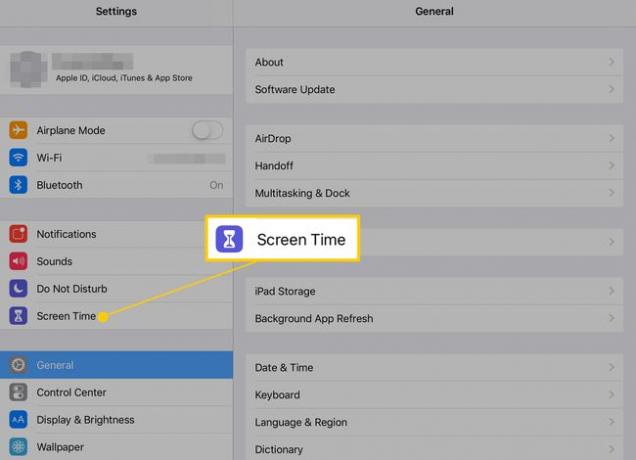
-
Grifo Restricciones de contenido y privacidad.

-
Mueve el Restricciones de contenido y privacidad interruptor de palanca a Sobre/green.
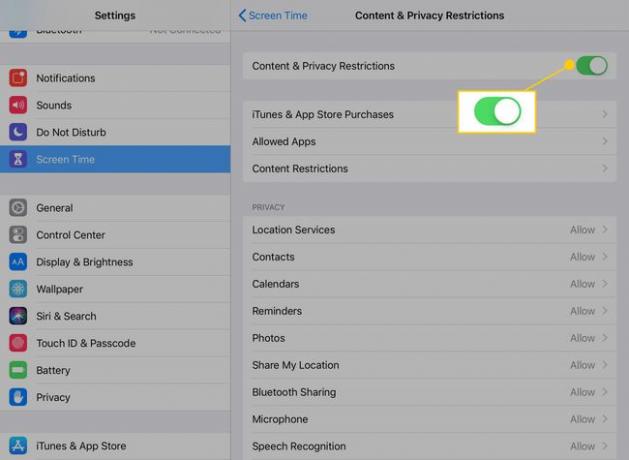
-
Seleccione Compras en iTunes y App Store.
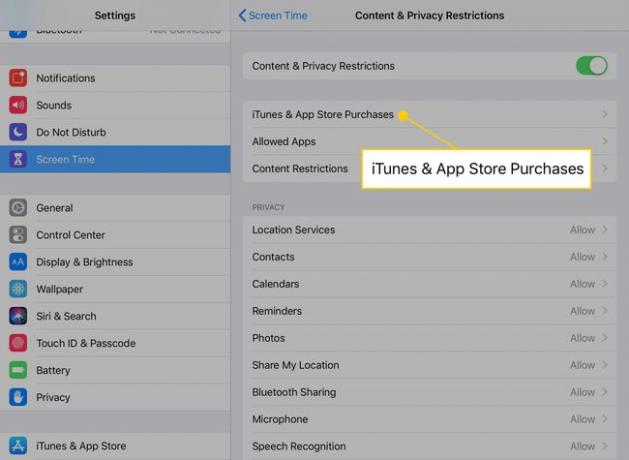
-
Seleccione Compras en la aplicación.
Esta pantalla también tiene opciones para evitar que sus hijos descarguen e instalen aplicaciones y hace que iTunes solicite una contraseña para las compras si desea tener más control.
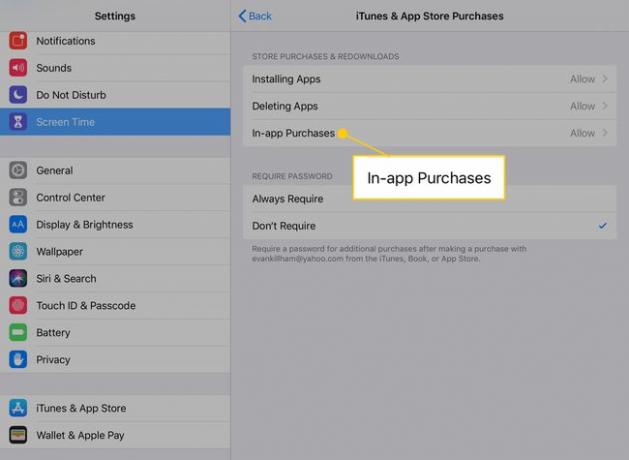
Grifo No permitir para desactivar las compras en la aplicación.
¿Qué otras restricciones debería activar?
Mientras está en esta sección, verá otras configuraciones que puede ajustar para ayudar protege a tu hijo. Apple proporciona mucho control sobre lo que un usuario de iPad o iPhone puede y no puede hacer.
- Tiempo de pantalla: Esta configuración apareció por primera vez en iOS 11 y proporciona herramientas poderosas que monitorean y controlan cuánto tiempo pasan los niños en el iPad. La pantalla principal incluye una lectura diaria de cuánto tiempo ha estado activa la tableta y qué aplicaciones han estado activas.
- Falta del tiempo: Esta función controla cuándo las personas pueden usar el iPad. Si no quiere que sus hijos jueguen durante la cena, por ejemplo, desactive la tableta durante esas horas.
- Límites de la aplicación: Puede limitar el tiempo que sus hijos juegan o usan aplicaciones particulares con esta configuración, que le permite establecer una cantidad máxima de tiempo por día que pueden usar esas aplicaciones.
- Restricciones de contenido: Al igual que los controles parentales de un televisor, esta configuración utiliza clasificaciones de contenido para mostrar el contenido apropiado. Por ejemplo, si no quiere que sus hijos vean películas con clasificación R en el iPad, aquí es donde puede evitarlo.
- Contenido web: No es necesario que apagues Safari para proteger a tu hijo. La configuración de contenido web bloquea y permite sitios web específicos y restringe el contenido para adultos con un solo toque.
